Microsoft 365で業務効率アップ!【第81回】
Publisherを使ってみよう(1)
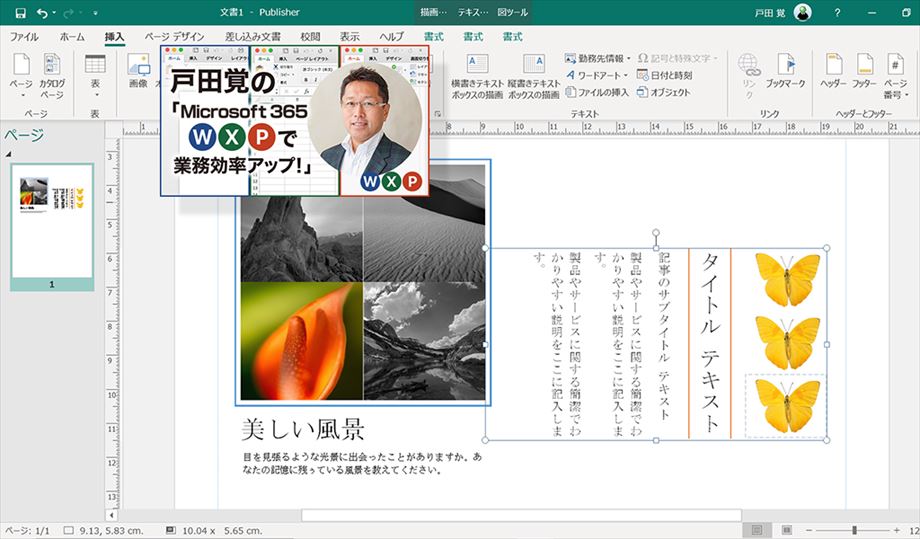
今回から、2回連続で「Microsoft Publisher」の使い方を紹介していく。実は、Microsoft 365に含まれるアプリとして、多くの方が利用できるのだが、あまり使われていないのが実情だ。Microsoft Publisherは、いわゆるDTPソフトなのだが、Word+PowerPointといったイメージで書類を作成できる。この2本のアプリを使っていれば、すぐにでも使いこなせるはずだ。
文/戸田 覚
作法はPowerPointなどと同じ
Microsoft Publisherは、他のMicrosoft Officeアプリと基本的な作法が同じだ。ファイルを新規作成したら、画面に白紙の用紙が現れるので、オブジェクトやテキストを追加していく。
テキストは、テキストボックスで入れていくので、作業はPowerPointに近いと考えた方がいいだろう。ただし、画面に表示される用紙はさまざまなサイズと方向に指定できる。印刷が前提のアプリなので、その点がWordに近いわけだ。
ツールが独自で便利だ
Microsoft Publisherは、独特のオブジェクトやツールを持っているのが最大の特徴といえるだろう。さまざまな書類を作る際に役立つ機能が盛りだくさんなのだ。
企画書や提案書なども作成できるが、それらはWordで作る方が理にかなっている。Microsoft Publisherが役立つのは、チラシやパンフレット、名刺など、レイアウトが必要な書類作成だ。
そんな用途のために、独自のオブジェクトが複数用意されているのがポイントだ。
コラムなどの文字を配置してパンフレットに使ったり、チラシに使えそうなポップな価格表示や、飾り罫などが利用できる。これらを使いこなすことで、手軽にそれなりの書類が作れるわけだ。
次回は、もっと手軽に利用できるテンプレートの使い方を紹介する。

筆者プロフィール:戸田 覚
1963年生まれ。IT・ビジネス書作家として30年以上のキャリアを持ち、「あのヒット商品のナマ企画書が見たい」(ダイヤモンド社)など著作は150冊を超え、IT系、ビジネス系を中心に月間40本以上の連載を抱えている。テレビ・ラジオ出演、講演なども多数行っている。





